Microsoft har endnu ikke tilbudt en måde at oprette et Excel-regneark fra en PDF-fil på. Det betyder ikke, at der ikke er nogen måde at gøre det på. Der er faktisk en enkel mulighed til rådighed til at omdanne dit PDF-dokument til en redigerbar Excel-fil. Du kan bruge tredjepartssoftware til at importere data fra en PDF-fil til et Excel-regneark.
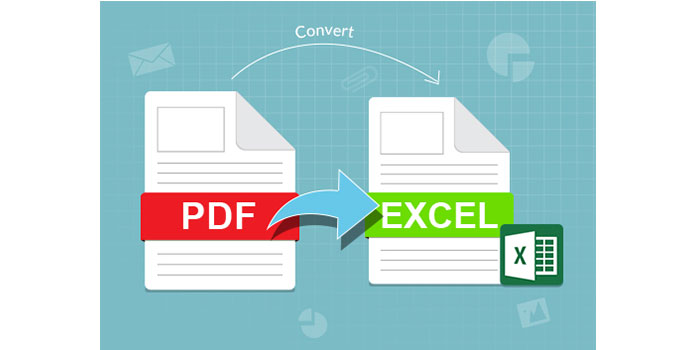
Her anbefaler vi Aiseesoft PDF Converter Ultimate, hvilket er meget let at lade dig konvertere din PDF-fil hurtigt og nøjagtigt tilbage til en redigerbar Microsoft Excel-fil, som du kan gemme i Microsoft Excel 97-2003 (* .xls) eller Microsoft Excel 2007 (* .xlsx) format og bevare tabel formatering, så dine data er lette at arbejde med.
Det kan eksportere kun de data, du har brug for, til Excel-regneark og spare tid med batchbehandling. Med OCR-teknologi (OCR) har den nøjagtighed og uovertruffen evne til at konvertere scannede PDF-dokumenter til redigerbare Excel-filer. Valg af outputsprog så konsistent som muligt med den originale fil kan forbedre nøjagtigheden af den konverterede fil.
1Tilføj filer
Klik på knappen "Tilføj fil (er)" for at importere en eller flere PDF-filer til Aiseesoft PDF Converter Ultimate.

2Vælg outputformat
Vælg Microsoft Excel 97-2003 (* .xls) eller Microsoft Excel 2007 (* .xlsx) som outputformat.
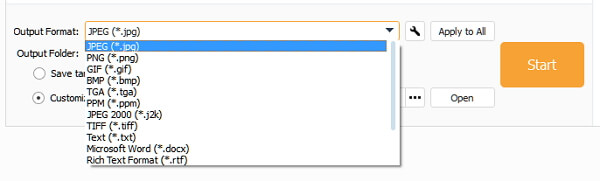
3Vælg output-mappen
Klik på alternativknappen for at ændre outputmappen. Du kan gemme de konverterede PDF-filer i enten kildemappe eller på en ønsket placering.
4Eksport kun de data, du har brug for, til Excel-regneark
Hvis du kun vil redigere nogle af oplysningerne i PDF-filer, skal du blot indtaste de sidetal eller det sideafdeling, du ønsker.
5Begynd at konvertere PDF til Excel
Klik på "PDF" -knappen for at starte konvertering af PDF til Excel.
Tips
1. Aiseesoft PDF Converter Ultimate giver dig mulighed for at importere og konvertere flere PDF-filer til Excel-regneark på samme tid, hvilket sparer din tid.
2. Hvis din originale PDF-fil er krypteret, skal du indtaste adgangskoden for først at låse den op.
3. Efter konvertering af en krypteret PDF til Excel bliver den ulåst. Hvis du gerne vil, skal du gøre det krypter Excel-fil efter konvertering.
Sekunder senere får du den konverterede fil på din computer.
Du kan også kontrollere denne videotutorial for at foretage PDF-konvertering til Excel-fil.


Du kan også gerne vide, hvordan du skal konverter PDF til PPT.
Hvis du ikke ønsker at downloade software til at konvertere PDF til Excel-fil, skulle du bestemt prøve online PDF-konverter.
Bemærk: Online PDF-konverter garanterer ikke dig en høj hastighed, og de private PDF-filer er ikke 100% sikre.
Online2PDF.com er en af de populære online PDF-konvertering software.
Men den maksimale filstørrelse er 100 MB. Alle filer sammen må ikke overstige 150 MB. Du kan vælge op til 20 filer.
Lad os nu kontrollere de detaljerede trin for at foretage PDF-konvertering.
1Gå til Online2PDF.com, klik på "Vælg filer" -knappen for at uploade dine PDF-filer. Du kan også trække eller slippe PDF-filer her.
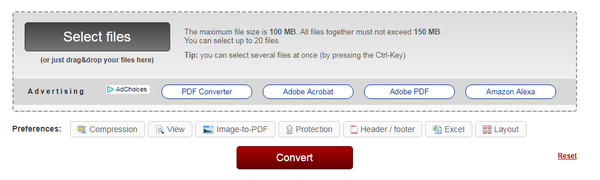
2Vælg outputformat
Der er to muligheder for dig her: Mode og konverter til.
Mode: Standardkonvertering og opret ny PDF-fil til hver side.
Konvertere til: Word (.dic, .docx og .odt), Excel (.xlsx, .xls og .ods), PowerPoint (.ppt, .pptc og .odp), JPG / PNG, RTF og TXT.
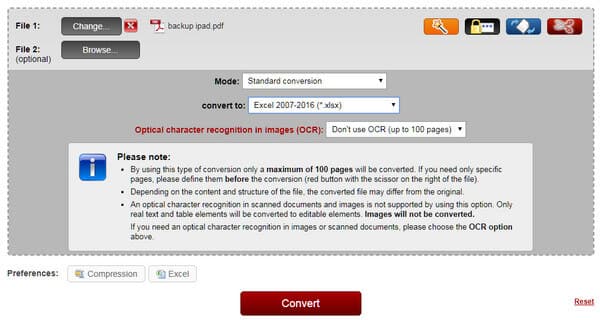
3Konverter PDF til Excel
Klik på Konverter for at begynde at konvertere PDF til Excel-fil. Efter dens komplette konvertering vil den automatisk hente den til din computer. Hvis ikke, skal du klikke for at downloade manuelt.
Denne side fokuserer på at konvertere PDF til Excel-fil online og på din computer.
Vælg den bedre måde, og begynd at foretage din PDF-konvertering nu.
Kan jeg indsætte en PDF i Word?
Ja. Åbn Word-dokumentet, du vil indsætte PDF-filen i. Klik på Indsæt> Objekt> Fra fil, og vælg PDF-filen fra din lokale computer. Klik derefter på Indsæt for at placere PDF-filen i Word-dokument.
Kan jeg indsætte en PDF til PowerPoint?
Ja. Du kan indsæt en PDF til PowerPoint. Åbn din PowerPoint, og klik på Indsæt> Billede> Skærmbillede. Vælg tilgængeligt klip til Windows eller skærmbillede for at indsætte PDF-filen til din PowerPoint.
Hvordan redigerer jeg en PDF i Windows?
Du kan bruge PDF-editor til Windows som Adobe Acrobat for at redigere en PDF. Hent og åbn Adobe Acrobat, og gå til File> Open for at importere PDF-filen. Du kan vælge Rediger PDF-værktøj i højre rude for at redigere din PDF med redigeringsværktøjerne.